このガイドでは、Microsoft Copilotウェブプラットフォームの使用方法を学びます。Microsoft Copilotは、直感的なインターフェースによって、AIと直接やり取りし、さまざまな機能を無料で試すことができます。このステップバイステップのガイドでは、ログイン方法、インターフェースの概要、および利用可能な機能を最大限に活用する方法を示しています。
主なポイント
- Microsoft Copilotは完全に無料で利用できますが、完全な機能を利用するにはMicrosoftアカウントが必要です。
- インターフェースは使いやすく、さまざまな入力方法を切り替えることができます。
- プロンプトをカスタマイズし、AIの回答を評価して性能を向上させることができます。
- Microsoft EdgeがCopilotを最適に活用するための推奨ブラウザとして強調されています。
ステップバイステップガイド
最初にMicrosoft Copilotを検索エンジンで検索してください。ウェブサイトにアクセスして、通常Microsoft Copilotのページが表示される最初のリンクをクリックします。このアドレスにアクセスすると、プラットフォームのインターフェースに直接アクセスでき、AIの機能をテストできます。
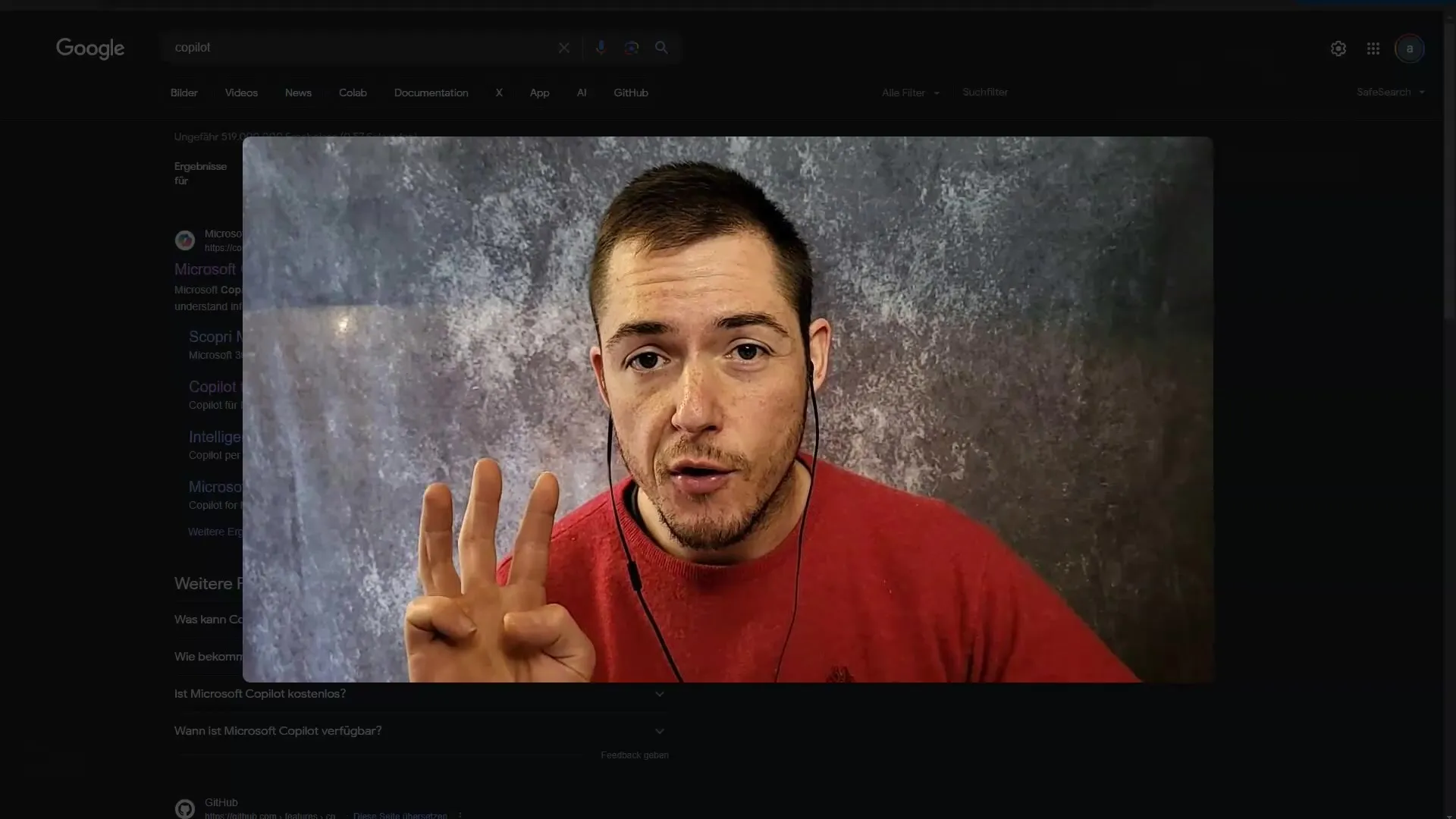
インターフェースではすぐに質問できます。たとえば、「あなたは何ですか?」と入力して、AIのリアルタイムな回答を見てください。これにより、OpenAIへのAPIクエリが送信され、迅速に簡潔な回答が返されます。この無料アクセスを試すことが重要ですが、より包括的な機能を利用するには登録がおすすめです。
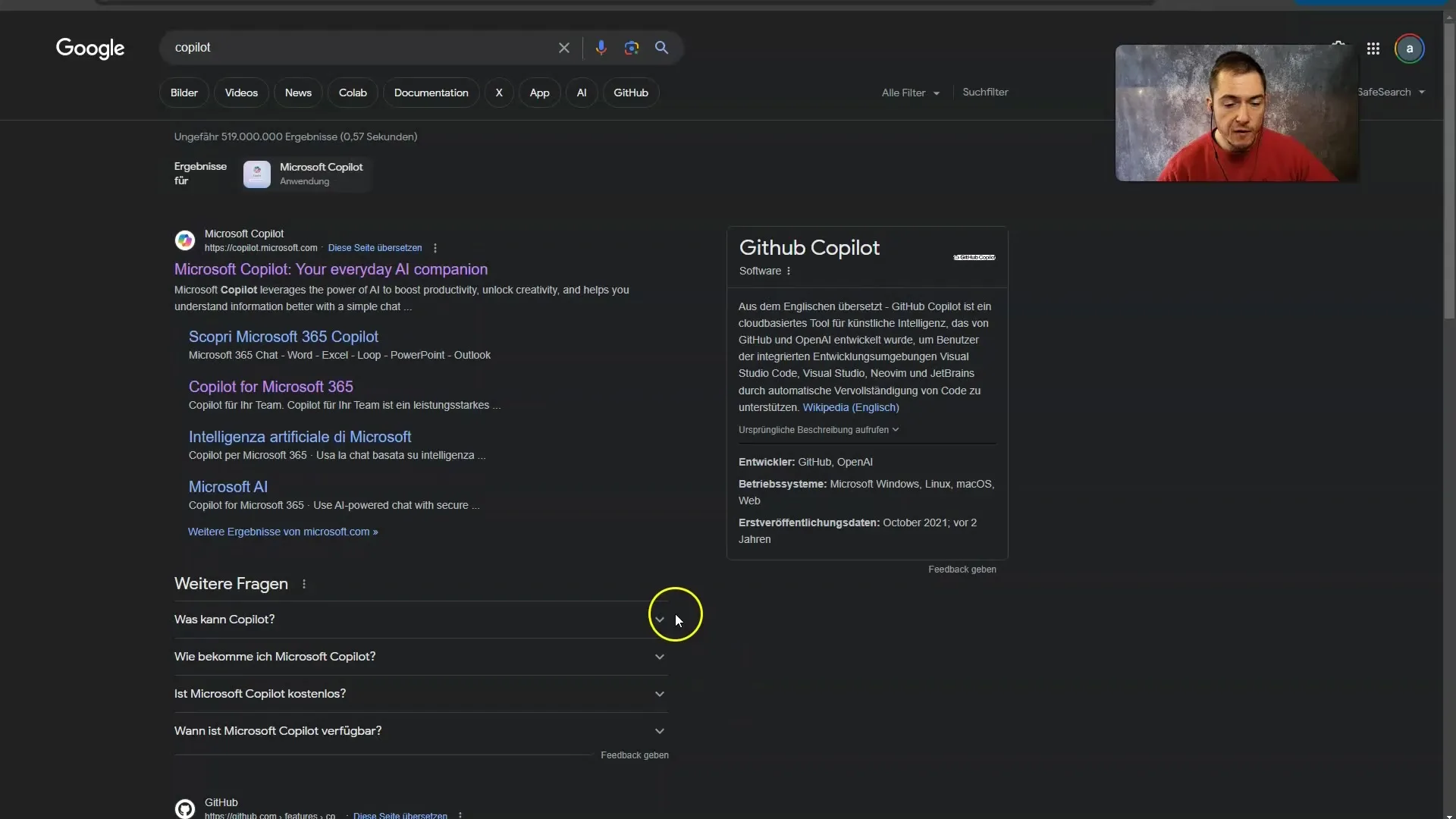
Microsoft Copilotの潜在能力を最大限に活用するために、アカウントを作成することをお勧めします。「ログイン」ボタンをインターフェースの右上隅でクリックしてください。また、希望の通信言語を使用する場合は言語設定を調整することもできます。 身元を確認した後、プラットフォームのより多くの機能にアクセスできます。
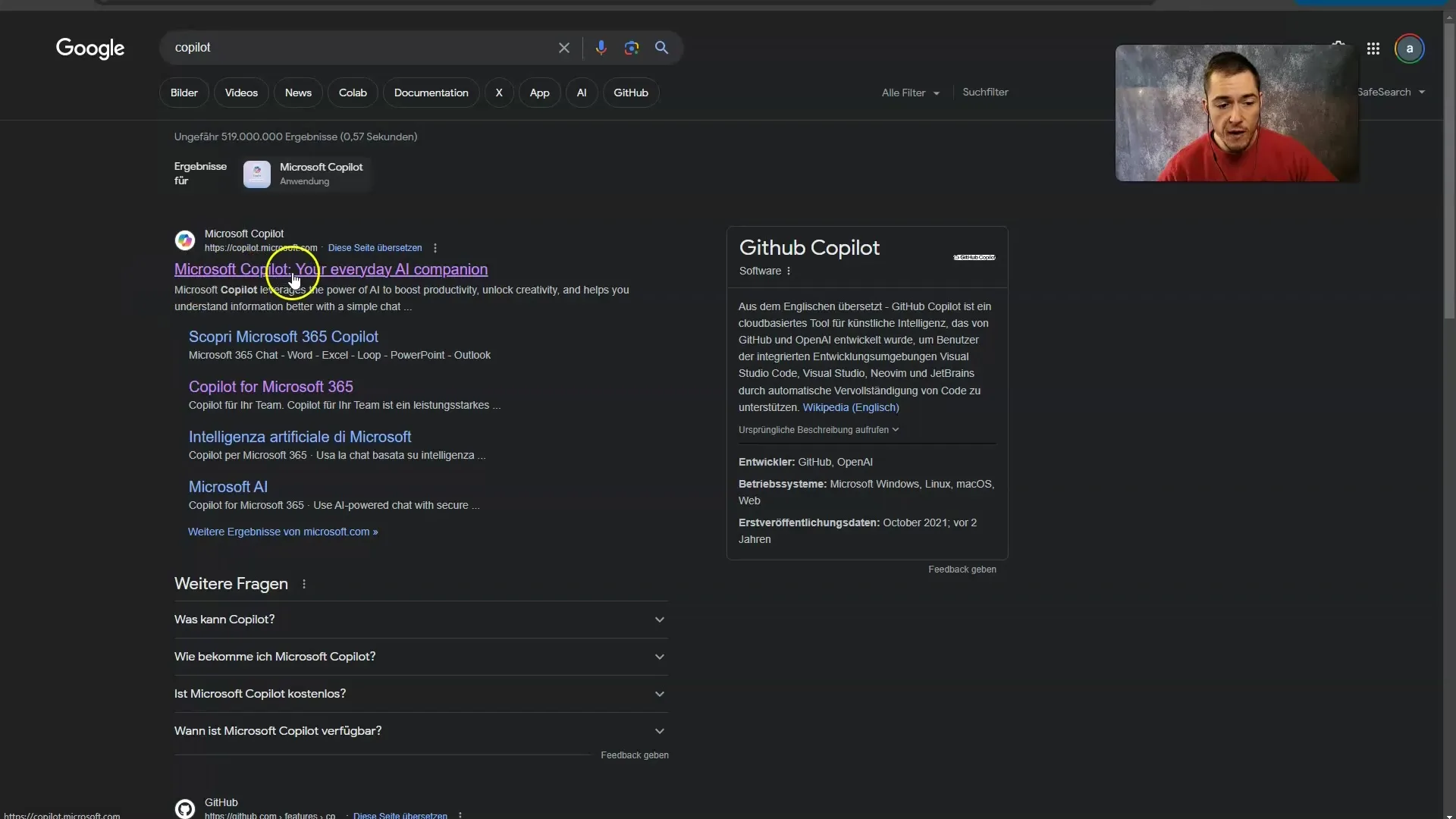
Microsoftアカウントでログインする場合は無料です。アカウントを持っていない場合は、迅速に作成する必要があります。手続きには数分かかる場合があります。私の場合、手順を詳しく説明するために新しいアカウントを作成しました。
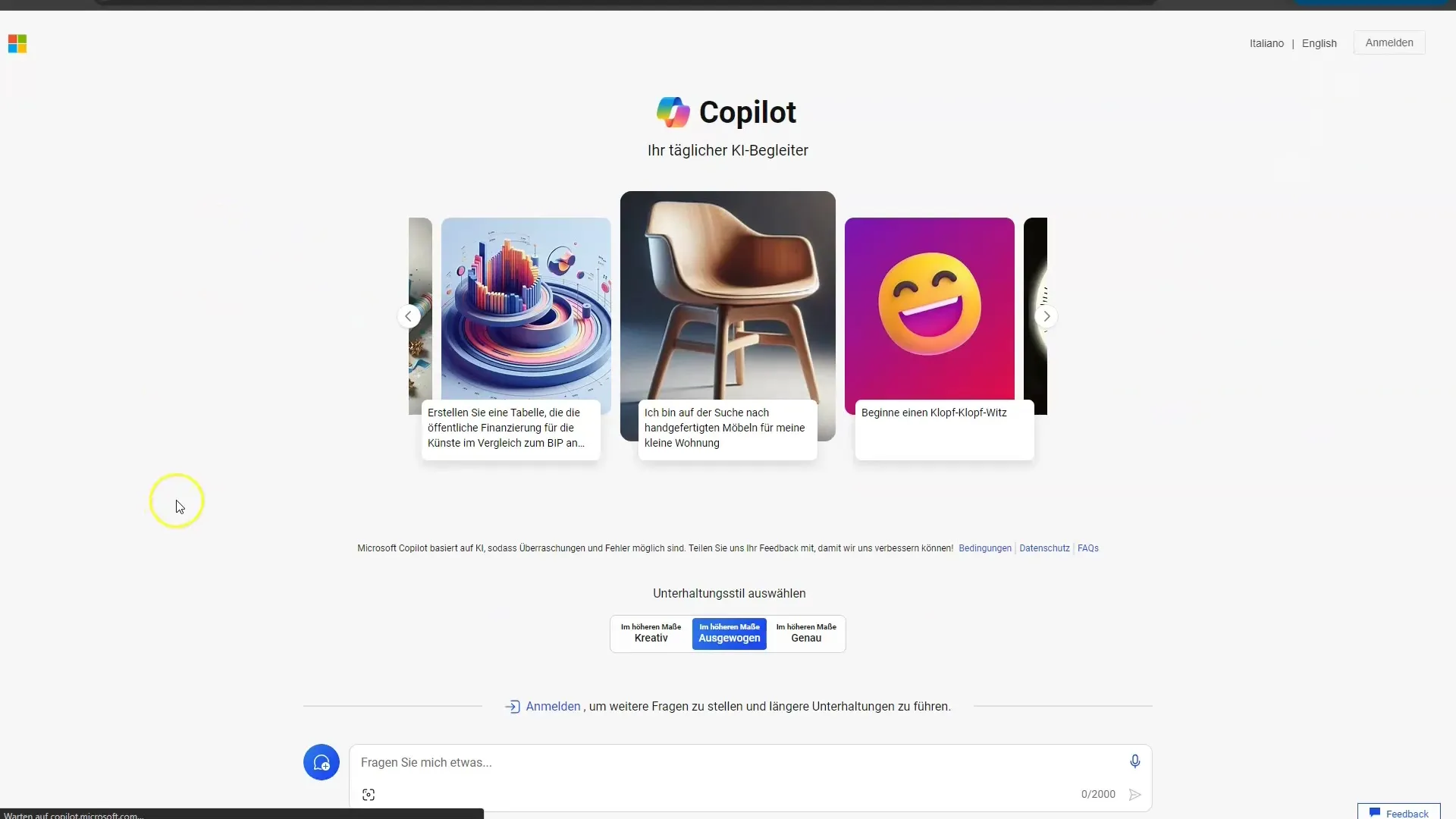
ログイン後、インターフェースは次のように表示される場合があります。これは、すべての機能を最大限に活用できる瞬間です。注意:全体を最適に機能させるには、Microsoft Edgeで作業するのがよいです。ここでは機能の統合が最もうまく機能します。
ログインした後、Microsoft Copilotのインターフェースにはさまざまな機能が用意されています。左側からチャットモードとノートブックの切り替えができます。ノートブックではクエリを入力して回答をすぐそばで表示できます。
ノートブックにテキストを入力して「送信」をクリックすると、AIから回答が得られます。このプラットフォームはWikipedia、Microsoft、IBMなどのさまざまなソースから情報を収集し、正確な回答を提供しています。
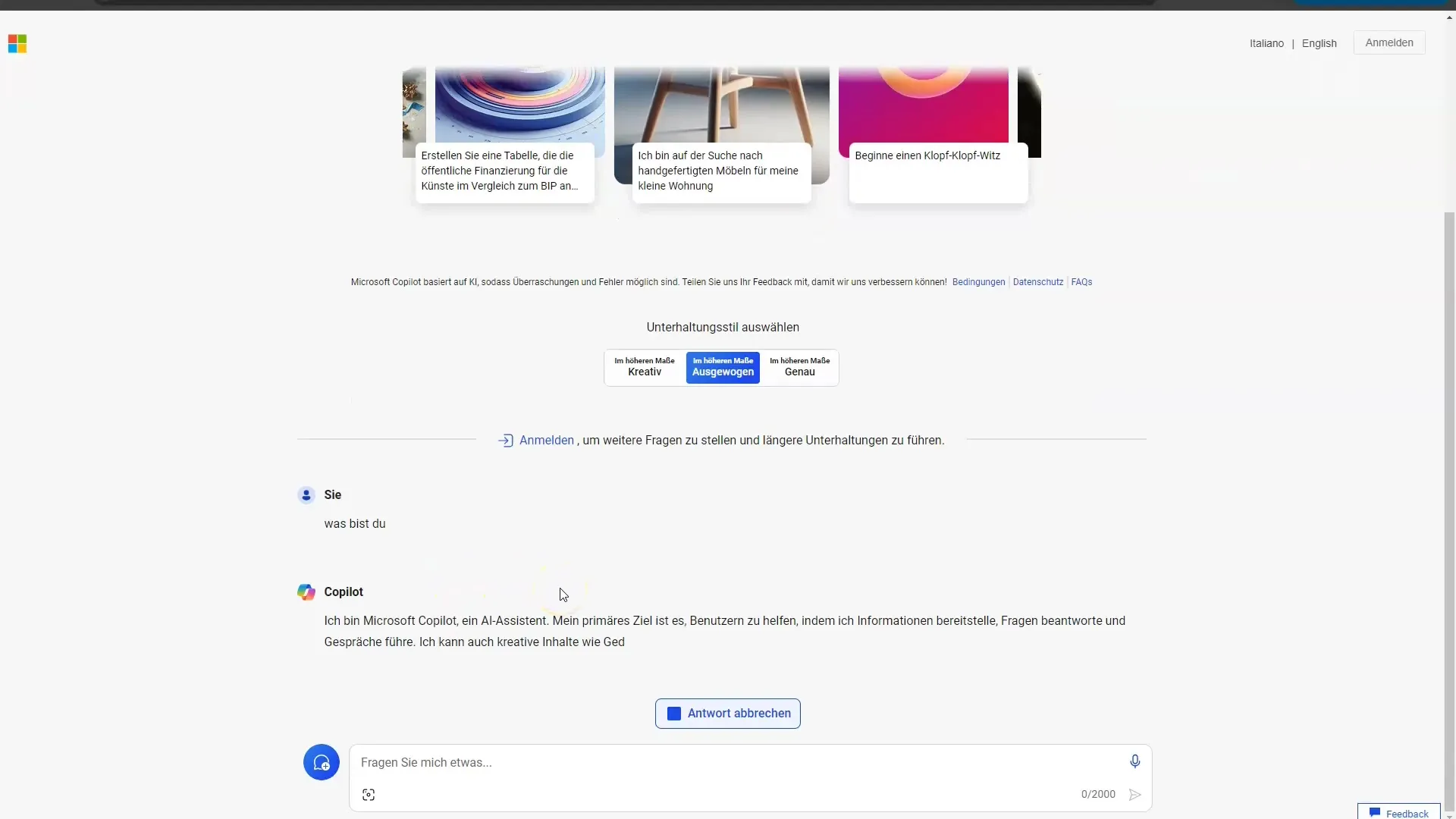
回答の評価機能もあります。回答が好きかどうかを選択することで、AIの性能向上に役立ちます。このフィードバックは強化学習を介してモデルのパフォーマンスを最適化するために使用されます。
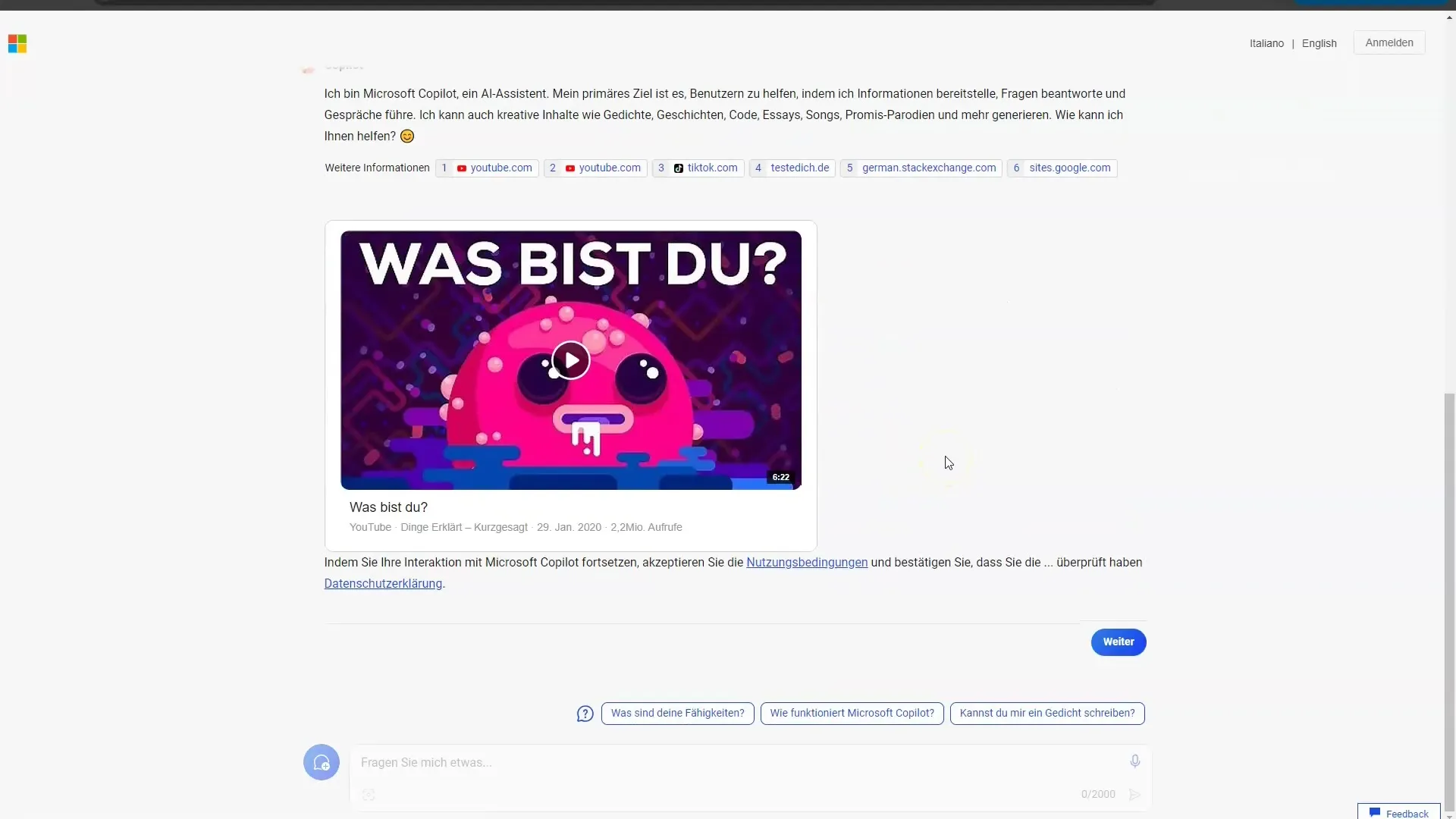
ノートブックには、ワンクリックで回答のコピーを取得する機能もあります。また、取得した情報をWord文書、PDF、またはテキストファイルとしてエクスポートするオプションも表示されます。これはすばやく簡単に行われます。
新しいトピックに取り組みたい場合は、いつでもノートブックをクリアしたり、新しい入力を追加したりできます。さらに、マイクを使用してインターフェースを操作することもできます。これは追加の入力オプションです。
チャットモードに戻り、入力方法を調整して異なるスタイルを切り替えることができます。特定の回答の種類を要求する場合(例:高い創造性や精度が必要な場合)、この機能が特に役立ちます。
KIにタスクを与えるには、例えば表を作成するようにマイクに話しかけるだけです。ここで、AIはあなたのリクエストをテストし、タスクを完了するためにさらなる情報を要求することができます。
インターフェイスでは、チャットとプラグインを切り替えることもできます。チャットエリアにはさまざまなGPTモデルが用意されており、プラグインセクションには後で詳しく学ぶであろう拡張機能が提供されています。
Microsoft CopilotのインターフェイスはChatGPTに強く影響を受けていますが、独自の特定の機能も提供しています。使いやすさはインターフェイスの明確な構造によって支えられており、すぐに慣れることができます。
最後に、すでに述べたように、このインターフェイスではおそらくGPT-4 Turboモデルが使用されています。ただし、特定の利点と機能を完全に活用するには、後でサブスクリプションモデルが紹介される予定です。
Microsoft Copilotの基本的な機能を理解したら、Prompt Engineeringにより、AIのパフォーマンスをさらに向上させる方法を詳しく調査することをお勧めします。
要約
このガイドでは、Microsoft Copilot Webプラットフォームの利用方法について学びました。登録手順とインターフェイスの最適な利用方法を探りました。Microsoft Edgeでの機能が最も効果的であることに留意してください。
よくある質問
Microsoft Copilotにサインアップする方法は?「サインイン」をクリックし、Microsoftアカウント情報を入力して、検証手順に従います。
Microsoft Copilotの利用は無料ですか?はい、Microsoft Copilotの利用は無料ですが、完全な機能を利用するためにはMicrosoftアカウントが必要です。
Microsoft Copilotへの最良のアクセス方法は?Microsoft Edgeウェブブラウザを使用すると最適に機能します。
AIの回答を評価できますか?はい、AIの回答を評価することができ、AIの向上に役立ちます。
Microsoft Copilotでどの言語を使用できますか?インターフェイスの言語設定を調整し、さまざまな言語の間で切り替えることができます。


